La beta pública de iOS 15 llega hoy y no viene sola: Apple lanza versiones beta para todos sus dispositivos
iOS 15, iPadOS 15 y otros sistemas operativos ya están disponibles para todo el mundo a medida que las versiones beta públicas se activen

¿Quieres saber lo que llega con las grandes actualizaciones del sistema operativo para iPhones, iPads, Apple Watches y Apple TVs próximamente durante este mismo año? La versión beta pública de iOS 15 ya está disponible, junto con las versiones beta de iPadOS 15, watchOS 8 y tvOS 15.
Aunque los desarrolladores ya han podido obtener una vista previa de las grandes actualizaciones del sistema operativo desde que acabó la WWDC de 2021 en junio, cualquiera que quisiera apuntarse debía formar parte y pagar por el 'Programa Beta para desarrolladores'. Pero ahora la beta pública de cada uno de los sistemas es cien por cien gratuita y solo necesitas un poco de paciencia para que se ejecute correctamente en tu dispositivo. Es fácil instalar cualquiera de estos sistemas operativos, excepto la beta pública de macOS Monterey... porque, lamentablemente, aún no está disponible.
Antes de nada, debemos tener en cuenta dos cosas: primero, que las versiones beta todavía están comenzando a implementarse, así que el acceso podría ser limitado dependiendo de cada región y esto irá cambiando conforme vayan abriéndose para estar disponibles en otras áreas. Pero lo más importante es que, aunque una beta pública suele ser más estable que una beta interna o para desarrolladores, sigue siendo arriesgado ponerle esta versión a tu dispositivo.
Por lo tanto, desde aquí recomendamos crear una copia de seguridad de tu dispositivo actual antes de llevar a cabo la actualización, para prevenir en caso de que la versión beta no funcione o tenga errores. Además, acuérdate de que el Apple Watch necesita estar siempre coordinado con un iPhone, de modo que si quieres actualizar a la versión beta pública de watchOS 8, primero tendrás que instalar la beta pública de iOS 15 en tu iPhone.
Por último, desde luego, no esperes recibir todavía todas las funciones interesantes que se revelaron en la WWDC. Una versión beta siempre se implementa por etapas (Apple incluso las enumera), añadiendo poco a poco funciones para que vayan probándolas los usuarios. Estas funciones llegan primero a la beta para desarrolladores, y después a la beta pública, que como se trata de una versión más estable, las recibe más tarde. De todas formas, aún así, en caso de instalar una beta pública, tendrás acceso a las nuevas funciones del sistema operativo antes que los demás.
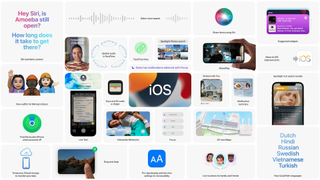
Cómo descargar la beta pública de iOS 15
Tenemos ya una guía sobre cómo descargar la beta de iOS 15 para desarrolladores, la cual os dejamos a continuación, así que más o menos tendrás una idea de cómo obtener la beta pública del sistema operativo que quieras instalar. Primero asegúrate de que tu dispositivo sea compatible con las actualizaciones del sistema operativo, y si es así, entonces podrás comenzar el proceso.
De momento vamos a ver cómo descargar la beta pública de iOS 15, que puede servir como ejemplo para el resto.
Obtenga información, inspiración y ofertas diarias en su bandeja de entrada
Regístrese para recibir noticias de última hora, reseñas, opiniones, ofertas de alta tecnología y más.
En primer lugar, tienes que obtener un perfil beta público. Utilizando el dispositivo que quieras actualizar a iOS 15, abre Safari (lo siento por los seguidores de Chrome) ve a la página web: Apple Beta Software Program website (Programa de Software Beta de Apple) y haz clic en el botón "Registrarse". Además, se te pedirá que inicies sesión con tu ID de Apple para ingresar con tu cuenta, si no lo habías hecho antes.
Después, se te propondrá descargar el perfil de software en tu dispositivo. Entonces, dale al botón "Descargar perfil" para proceder. Tendrás que activar este perfil abriendo la 'Configuración' del iPhone, y bajo de la información de tu cuenta de iCloud debería haber una nueva opción disponible: "Descargar perfil". Pulsa ahí y selecciona la opción de instalar, tras lo cual se te pedirá que reinicies tu dispositivo.
Una vez reiniciado, deberías poder actualizar tu iPhone a iOS 15 tal como instalarías una actualización corriente de software. Dirígete a Configuración > General > Actualización de software y toca hacia adelante para instalar. Como ves, resulta muy fácil.
Vía MacStories
David is now a mobile reporter at Cnet. Formerly Mobile Editor, US for TechRadar, he covered phones, tablets, and wearables. He still thinks the iPhone 4 is the best-looking smartphone ever made. He's most interested in technology, gaming and culture – and where they overlap and change our lives. His current beat explores how our on-the-go existence is affected by new gadgets, carrier coverage expansions, and corporate strategy shifts.
Más Populares



